Megjegyzés
Az oldalhoz való hozzáféréshez engedély szükséges. Megpróbálhat bejelentkezni vagy módosítani a címtárat.
Az oldalhoz való hozzáféréshez engedély szükséges. Megpróbálhatja módosítani a címtárat.
Egy GitHub Actions-munkafolyamat használatával definiálhat egy munkafolyamatot, amely automatikusan létrehoz és üzembe helyez kódokat a függvényalkalmazásban az Azure Functionsben.
A munkafolyamat-konfigurációt meghatározó YAML-fájl (.yml) megmarad az /.github/workflows/ adattár elérési útján. Ez a definíció tartalmazza a munkafolyamatot alkotó műveleteket és paramétereket, amelyek a függvények fejlesztési nyelvére vonatkoznak. A Függvényekhez készült GitHub Actions-munkafolyamat nyelvtől függetlenül a következő feladatokat hajtja végre:
- Állítsa be a környezetet.
- Hozza létre a kódprojektet.
- Helyezze üzembe a csomagot egy függvényalkalmazásban az Azure-ban.
Az Azure Functions-művelet kezeli az Üzembe helyezést egy meglévő függvényalkalmazásban az Azure-ban.
Manuálisan is létrehozhat munkafolyamat-konfigurációs fájlt az üzembe helyezéshez. A fájlt nyelvspecifikus sablonok készletéből is létrehozhatja az alábbi módokon:
- Az Azure Portalon
- Az Azure CLI-vel
- A GitHub-adattárból
Ha nem szeretné kézzel létrehozni a YAML-fájlt, válasszon egy másik módszert a cikk tetején.
Előfeltételek
Egy Azure-fiók, aktív előfizetéssel. Fiók ingyenes létrehozása.
Egy GitHub-fiók. Ha nincs fiókja, ingyenesen regisztrálhat egyet.
Az Azure-ban üzemeltetett működő függvényalkalmazás, amely egy GitHub-adattárban lévő forráskóddal rendelkezik.
- Azure CLI, helyi fejlesztéskor. Az Azure CLI-t az Azure Cloud Shellben is használhatja.
Üzembehelyezési hitelesítő adatok létrehozása
Mivel a GitHub Actions a közzétételi profillal fér hozzá a függvényalkalmazáshoz az üzembe helyezés során, először le kell kérnie a közzétételi profilt, és biztonságosan kell tárolnia GitHub-titkos kódként.
Fontos
A közzétételi profil egy értékes hitelesítő adat, amely lehetővé teszi az Azure-erőforrásokhoz való hozzáférést. Győződjön meg arról, hogy mindig biztonságosan szállítja és tárolja. A GitHubon a közzétételi profilt csak GitHub-titkos kulcsokban szabad tárolni.
A közzétételi profil letöltése
A függvényalkalmazás közzétételi profiljának letöltése:
Az Azure Portalon keresse meg a függvényalkalmazás lapját, és bontsa ki a Beállítások>konfigurációja lehetőséget a bal oldali oszlopban.
A Konfiguráció lapon válassza az Általános beállítások lapot, és győződjön meg arról, hogy be van kapcsolva az SCM alapszintű hitelesítés-közzétételi hitelesítő adatai. Ha ez a beállítás ki van kapcsolva, nem használhat közzétételi profilokat, ezért válassza a Be , majd a Mentés lehetőséget.
Lépjen vissza a függvényalkalmazás Áttekintés lapjára, majd válassza a Közzétételi profil lekérése lehetőséget.
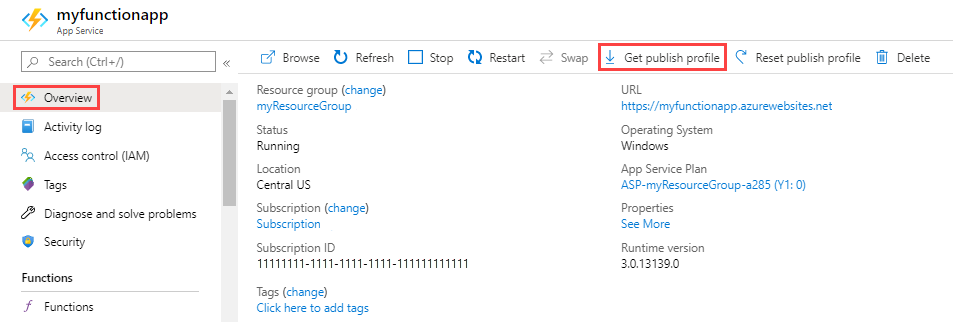
Mentse és másolja a fájl tartalmát.
A GitHub titkos kódjának hozzáadása
A GitHubon nyissa meg az adattárat.
Ugrás a beállításokhoz .
Válassza a Titkos kódok és változók > műveletek lehetőséget.
Válassza az Új tárház titkos kódját.
Adjon hozzá egy új titkos kulcsot a közzétételi profilfájl tartalmának nevével
AZURE_FUNCTIONAPP_PUBLISH_PROFILEés értékével.Válassza az Add secret (Titkos kód hozzáadása) lehetőséget.
A GitHub mostantól hitelesítheti magát a függvényalkalmazásban az Azure-ban.
Munkafolyamat létrehozása sablonból
A munkafolyamat-konfiguráció manuális létrehozásának legjobb módja, ha a hivatalosan támogatott sablonból indul ki.
Válassza a Windows vagy a Linux lehetőséget, hogy biztosan megkapja a megfelelő operációs rendszer sablont.
Másolja ki a nyelvspecifikus sablont az Azure Functions actions-adattárból az alábbi hivatkozás használatával:
Frissítse a paramétert
env.AZURE_FUNCTIONAPP_NAMEa függvényalkalmazás-erőforrás nevével az Azure-ban. Előfordulhat, hogy frissítenie kell a paramétert, amely az alkalmazás által használt nyelvi verziót állítja be, példáulDOTNET_VERSIONa C#-hoz.Adja hozzá ezt az új YAML-fájlt az
/.github/workflows/adattár elérési útjához.
A munkafolyamat-konfiguráció létrehozása a portálon
Amikor a portálon engedélyezi a GitHub Actionst, a Functions létrehoz egy munkafolyamat-fájlt az alkalmazásverem alapján, és véglegesíti azt a GitHub-adattárban a megfelelő könyvtárban.
A portál automatikusan lekéri a közzétételi profilt, és hozzáadja az adattár GitHub-titkos kulcsaihoz.
A függvényalkalmazás létrehozása során
A GitHub Actions gyors használatbavételét az Üzembe helyezés lapon végezheti el, amikor függvényt hoz létre az Azure Portalon. GitHub Actions-munkafolyamat hozzáadása új függvényalkalmazás létrehozásakor:
Az Azure Portalon válassza az Üzembe helyezés lehetőséget a Függvényalkalmazás létrehozása folyamatban.

Engedélyezze a folyamatos üzembe helyezést , ha azt szeretné, hogy minden kódfrissítés kódküldést aktiváljon az Azure Portalra.
Adja meg a GitHub-szervezetet, az adattárat és az ágat.
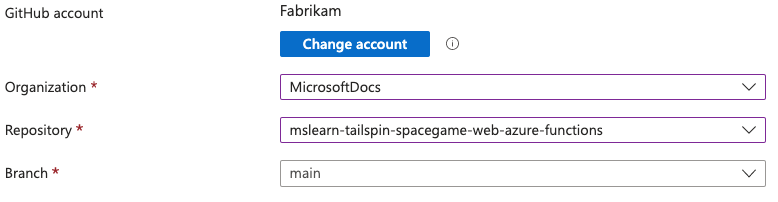
Fejezze be a függvényalkalmazás konfigurálását. A GitHub-adattár mostantól tartalmaz egy új munkafolyamat-fájlt a
/.github/workflows/.
Meglévő függvényalkalmazás esetén
GitHub Actions-munkafolyamat hozzáadása meglévő függvényalkalmazáshoz:
Lépjen a függvényalkalmazásra az Azure Portalon, és válassza az Üzembe helyezési központ lehetőséget.
Forráskéntválassza a GitHubot. Ha nem jelenik meg az alapértelmezett üzenet a GitHub Actions használatával, válassza a Szolgáltató módosítása lehetőséget, válassza a GitHub Actions lehetőséget, és válassza az OK gombot.
Ha még nem engedélyezte a GitHub-hozzáférést, válassza az Engedélyezés lehetőséget. Adja meg a GitHub hitelesítő adatait, és válassza a Bejelentkezés lehetőséget. Egy másik GitHub-fiók engedélyezéséhez válassza a Fiók módosítása lehetőséget, és jelentkezzen be egy másik fiókkal.
Válassza ki a GitHub-szervezetet, az adattárat és az ágat. A GitHub Actions használatával történő üzembe helyezéshez írási hozzáféréssel kell rendelkeznie ehhez az adattárhoz.
A hitelesítési beállításokban adja meg, hogy a GitHub Actions hitelesítése felhasználó által hozzárendelt identitással vagy egyszerű hitelesítési hitelesítő adatokkal történjen. Az alapszintű hitelesítéshez a rendszer az aktuális hitelesítő adatokat használja.
Válassza az Előnézet fájl lehetőséget a GitHub-adattárhoz hozzáadott munkafolyamat-fájl megtekintéséhez.
github/workflows/A Mentés gombra kattintva hozzáadhatja a munkafolyamat-fájlt az adattárhoz.
Munkafolyamat-konfiguráció hozzáadása az adattárhoz
A az functionapp deployment github-actions add parancs használatával munkafolyamat-konfigurációs fájlt hozhat létre a függvényalkalmazás megfelelő sablonjából. Az új YAML-fájlt ezután a rendszer a megfelelő helyen (/.github/workflows/) tárolja az Ön által megadott GitHub-adattárban, míg az alkalmazáshoz tartozó közzétételi profilfájl ugyanabban az adattárban lesz hozzáadva a GitHub titkos kulcsaihoz.
Futtassa ezt a
az functionappparancsot, és cserélje le a következő értékeketgithubUser/githubRepoMyResourceGroupMyFunctionapp:az functionapp deployment github-actions add --repo "githubUser/githubRepo" -g MyResourceGroup -n MyFunctionapp --login-with-githubEz a parancs interaktív módszerrel kéri le a Személyes hozzáférési jogkivonatot a GitHub-fiókhoz.
A terminálablakban az alábbihoz hasonló üzenetnek kell megjelennie:
Please navigate to https://github.com/login/device and enter the user code XXXX-XXXX to activate and retrieve your GitHub personal access token.Másolja ki az egyedi
XXXX-XXXXkódot, tallózással keresse meg https://github.com/login/device, és írja be a másolt kódot. A kód beírása után a következő üzenethez hasonló üzenetnek kell megjelennie:Verified GitHub repo and branch Getting workflow template using runtime: java Filling workflow template with name: func-app-123, branch: main, version: 8, slot: production, build_path: . Adding publish profile to GitHub Fetching publish profile with secrets for the app 'func-app-123' Creating new workflow file: .github/workflows/master_func-app-123.ymlNyissa meg a GitHub-adattárat, és válassza a Műveletek lehetőséget. Ellenőrizze, hogy futott-e a munkafolyamat.
A munkafolyamat konfigurációs fájljának létrehozása
A GitHub Actions munkafolyamat-konfigurációs fájlját közvetlenül a GitHub-adattárból hozhatja létre az Azure Functions-sablonokból.
A GitHubon nyissa meg az adattárat.
Válassza a Műveletek és az Új munkafolyamat lehetőséget.
Függvények keresése.
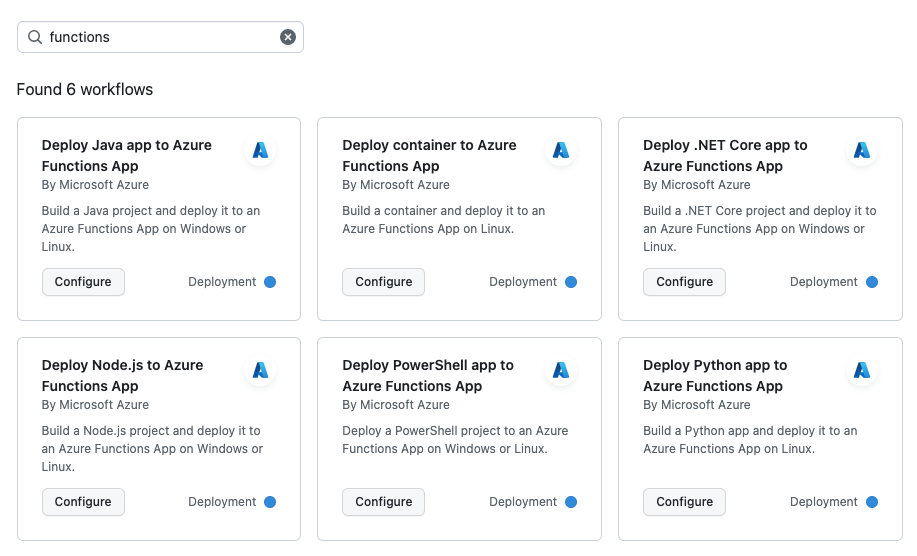
A Microsoft Azure által létrehozott megjelenített függvényalkalmazás-munkafolyamatokban keresse meg a kódnyelvnek megfelelőt, és válassza a Konfigurálás lehetőséget.
Az újonnan létrehozott YAML-fájlban frissítse a
env.AZURE_FUNCTIONAPP_NAMEparamétert az Azure-ban található függvényalkalmazás-erőforrás nevével. Előfordulhat, hogy frissítenie kell a paramétert, amely az alkalmazás által használt nyelvi verziót állítja be, példáulDOTNET_VERSIONa C#-hoz.Ellenőrizze, hogy az új munkafolyamat-fájl mentése
/.github/workflows/folyamatban van-e, és válassza a Módosítások véglegesítése...lehetőséget.
Munkafolyamat-konfiguráció frissítése
Ha valamilyen okból frissítenie vagy módosítania kell egy meglévő munkafolyamat-konfigurációt, csak keresse meg az /.github/workflows/ adattár helyét, nyissa meg az adott YAML-fájlt, végezze el a szükséges módosításokat, majd véglegesítse a frissítéseket az adattárban.
Példa: munkafolyamat konfigurációs fájlja
Az alábbi példasablon az 1. és a functions-action 1. verziót használja a publish profile hitelesítéshez. A sablon a választott nyelvtől és az operációs rendszertől függ, amelyre a függvényalkalmazás telepítve van:
name: Deploy DotNet project to Azure Function App
on:
[push]
env:
AZURE_FUNCTIONAPP_NAME: 'your-app-name' # set this to your function app name on Azure
AZURE_FUNCTIONAPP_PACKAGE_PATH: '.' # set this to the path to your function app project, defaults to the repository root
DOTNET_VERSION: '6.0.x' # set this to the dotnet version to use (e.g. '2.1.x', '3.1.x', '5.0.x')
jobs:
build-and-deploy:
runs-on: windows-latest
environment: dev
steps:
- name: 'Checkout GitHub Action'
uses: actions/checkout@v3
- name: Setup DotNet ${{ env.DOTNET_VERSION }} Environment
uses: actions/setup-dotnet@v3
with:
dotnet-version: ${{ env.DOTNET_VERSION }}
- name: 'Resolve Project Dependencies Using Dotnet'
shell: pwsh
run: |
pushd './${{ env.AZURE_FUNCTIONAPP_PACKAGE_PATH }}'
dotnet build --configuration Release --output ./output
popd
- name: 'Run Azure Functions Action'
uses: Azure/functions-action@v1
id: fa
with:
app-name: ${{ env.AZURE_FUNCTIONAPP_NAME }}
package: '${{ env.AZURE_FUNCTIONAPP_PACKAGE_PATH }}/output'
publish-profile: ${{ secrets.AZURE_FUNCTIONAPP_PUBLISH_PROFILE }}
Azure Functions-művelet
Az Azure Functions-művelet (Azure/functions-action) meghatározza, hogy a kód hogyan lesz közzétéve egy meglévő függvényalkalmazásban az Azure-ban, vagy az alkalmazás egy adott pontjára.
Paraméterek
Az összes függvényalkalmazás-csomaghoz a következő paraméterek szükségesek:
| Paraméter | Magyarázat |
|---|---|
| alkalmazás neve | A függvényalkalmazás neve. |
| csomag | Ez a közzéteendő hely a projektben. Alapértelmezés szerint ez az érték a következőre van állítva, ami azt jelenti, hogy .a GitHub-adattárban lévő összes fájl és mappa üzembe lesz helyezve. |
A Rugalmas kihasználtság csomaghoz a következő paraméterek szükségesek:
| Paraméter | Magyarázat |
|---|---|
| Sku | Ezt állítsa be a flexconsumption közzétételi profil hitelesítésekor. RBAC-hitelesítő adatok használatakor vagy nem Flex-használatú csomagban való üzembe helyezéskor a művelet feloldhatja az értéket, így a paramétert nem kell belefoglalni. |
| távoli build | Ezt úgy állíthatja be, hogy true engedélyezze a Kudu buildelési műveletét, amikor a csomag egy Flex Consumption-alkalmazásban van üzembe helyezve. Az Oryx buildelése mindig egy távoli build során történik a Flex Consumptionben; ne állítsa be az scm-do-build-during-deployment vagy enable-oryx-build értéket. Ez a paraméter alapértelmezés szerint a következőre falsevan állítva: . |
A következő paraméterek a Használat, az Elastic Premium és az App Service (Dedikált) csomagokra vonatkoznak:
| Paraméter | Magyarázat |
|---|---|
| scm-do-build-during-deployment | (Nem kötelező) Engedélyezze a Kudu-helynek (például https://<APP_NAME>.scm.azurewebsites.net/) az üzembe helyezés előtti műveleteket, például a távoli buildeket. Alapértelmezés szerint ez a beállítás a következőre falsevan állítva: . Ezt akkor true állítsa be, ha a GitHub-munkafolyamat függőségeinek feloldása helyett a Kudu használatával szeretné szabályozni az üzembe helyezési viselkedést. További információkért lásd a SCM_DO_BUILD_DURING_DEPLOYMENT beállítást. |
| enable-oryx-build | (Nem kötelező) A Kudu-webhely feloldhatja a projektfüggőségeket az Oryx használatával. Alapértelmezés szerint ez a beállítás a következőre falsevan állítva: . Ha az Oryx használatával értéket. |
Az összes függvényalkalmazás-csomag választható paraméterei:
| Paraméter | Magyarázat |
|---|---|
| pont-név | Ez az üzembe helyezési pont neve. Alapértelmezés szerint ez az érték üres, ami azt jelenti, hogy a GitHub-művelet üzembe lesz helyezve az éles helyen. Ha ez a beállítás egy nem éles pontra mutat, győződjön meg arról, hogy a közzétételi profil paraméter az éles hely helyett a pont hitelesítő adatait tartalmazza. A Rugalmas használat jelenleg nem támogatott. |
| közzétételi profil | A közzétételi profilt tartalmazó GitHub-titkos kód neve. |
| respect-pom-xml | Csak Java-függvényekhez használható. Szükség van-e az alkalmazás üzembehelyezési összetevőjének a pom.xml fájlból való származtatására. Java-függvényalkalmazások telepítésekor ezt a paramétert truepackage.a következőre kell beállítania: Ez a paraméter alapértelmezés szerint a következőre falsevan állítva, ami azt jelenti, hogy a package paraméternek az alkalmazás összetevőhelyére kell mutatnia, például ./target/azure-functions/ |
| respect-funcignore | Azt, hogy a GitHub Actions tiszteletben tartja-e a .funcignore fájlt, hogy kizárja-e a benne definiált fájlokat és mappákat. Állítsa be ezt az értéket true , ha az adattárban .funcignore fájl található, és azt szeretné használni, hogy kizárja az elérési utakat és fájlokat, például a szövegszerkesztő konfigurációit, a .vscode/- vagy a Python virtuális környezetet (.venv/). Az alapértelmezett beállítás: false. |
Megfontolások
Tartsa szem előtt az alábbi szempontokat az Azure Functions-művelet használatakor:
A GitHub Actions használatakor a kód üzembe helyezésének módja az üzemeltetési csomagtól függ, ahogyan az ebben a táblázatban látható:
Szolgáltatási csomag Üzembe helyezési módszer Rugalmas felhasználás Egyik telepítés Elastic Premium Zip-telepítés a Fogyasztási alkalmazásokra Dedikált (App Service) Zip-telepítés a Fogyasztási alkalmazásokra Consumption Windows: Zip üzembe helyezése
Linux: külső csomag URL-címe** Az alkalmazások Linuxon való futtatásának lehetősége a használatalapú csomagban a tervek szerint megszűnik. További információ: Azure Functions Consumption-csomag üzemeltetése.
A GitHub által az Azure-hoz való üzembe helyezéshez szükséges hitelesítő adatok titkos kulcsként vannak tárolva a GitHub-adattárban, és az üzembe helyezésben a következőképpen
secrets.<SECRET_NAME>érhetők el.A GitHub Actions legegyszerűbben egy közzétételi profil használatával hitelesíthető az Azure Functions használatával. A hitelesítés szolgáltatásnévvel is lehetővé teszi a hitelesítést. További információkért tekintse meg ezt a GitHub Actions-adattárat.
A környezet beállítására és a build futtatására szolgáló műveletek a sablonokból jönnek létre, és nyelvspecifikusak.
A sablonok elemeket használnak
enva build és az üzembe helyezés egyedi beállításainak meghatározásához.